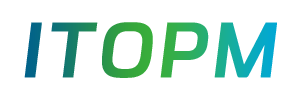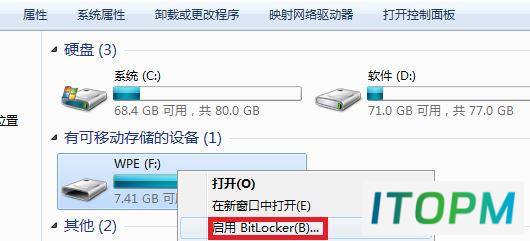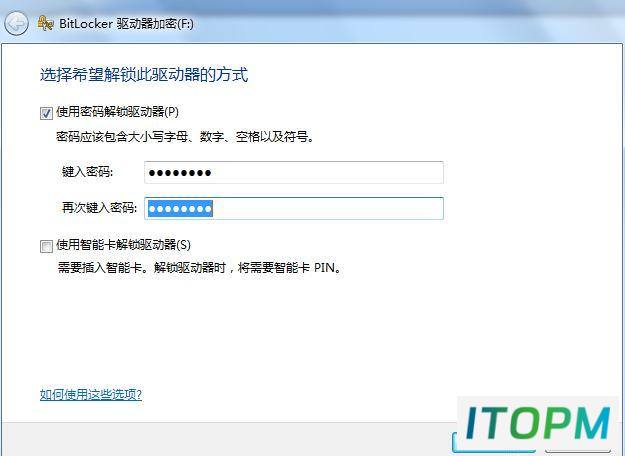巧用Win7自带功能为U盘加密:安全无忧的存储体验
U盘它体积小便于携带,因而是很多朋友首选的移动存储设备,但是因为体积小,U盘非常容易丢失,里面存放的重要数据和信息或者个人隐私也很可能因此被泄露。使用加密软件虽然可以起到保护作用,却比较麻烦。
自Vista开始,微软的操作系统就已经具备了BitLocker安全功能,可以为U盘加密,而且操作极其简单,不需要用户进行修改组策略等繁杂的设置,只要以管理员身份登录到系统就可以使用,现在以Win7操作系统为例,将使用方法分享给各位朋友。
1、 插好U盘后,在"计算机"中右键点击该U盘,在弹出菜单中选择"启用BitLocker"。
2、 此时会弹出一个"BitLocker驱动器加密"向导,根据需要选择解锁驱动器的方式,建议大家选择"使用密码解锁驱动器"。连续输入两次密码后(密码最少为8位字符),点击"下一步"。
3、 为了防止把密码忘掉,BitLocker会创建一份恢复密钥保存到其它驱动器或打印留存,选择保存密钥,将得到一个文件名"BitLocker 恢复密钥***.txt"的文本文件。
4、最后点击"启动加密",BitLocker就开始为你的U盘加密了,这个过程需要的时间将由被加密U盘的容量和存储文件大小决定。
5、加密完成后,再回到驱动器列表中就可以看到我们的U盘已经被"上锁"了!以后再将该U盘插入电脑后,会首先弹出一个"BitLocker驱动器加密"的提示框,只有正确输入密码后才能正常使用该U盘了。
在Win 7下使用BitLocker加密后的U盘插入XP系统的电脑中,同样可以受到BitLocker的加密保护,与Win 7不同的是在XP下可以先打开U盘,但里面的文件需要正确输入密码才能以"BitLocker To Go阅读器"的方式打开,所以没装Win 7的朋友也不用担心无法使用被加密的U盘。
本站部分内容来源于互联网,仅供学习交流之用。如有侵犯您的版权,请及时联系我们,我们将尽快处理。